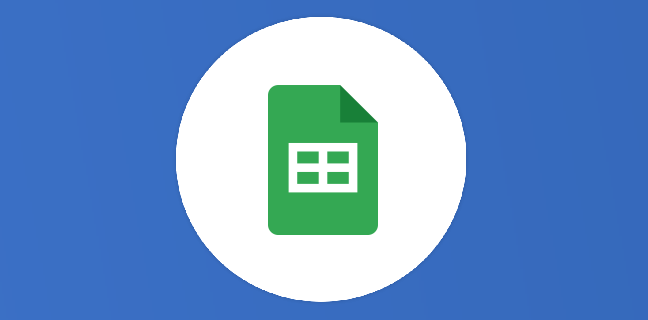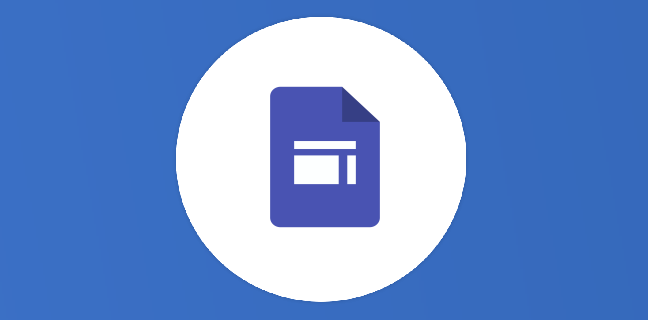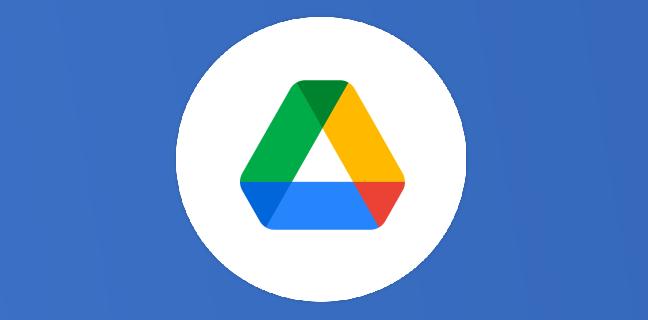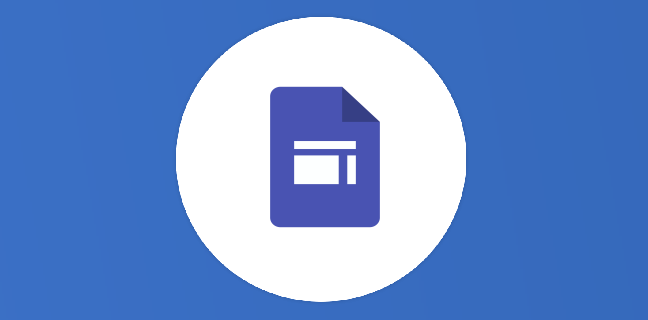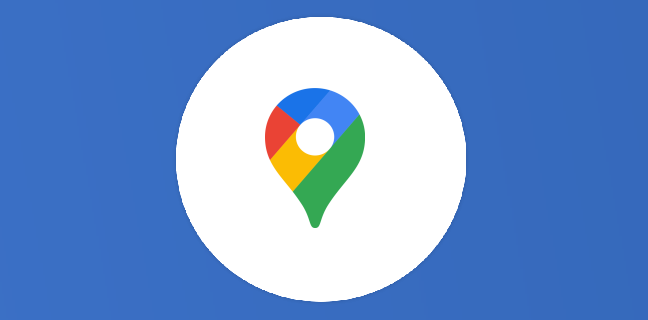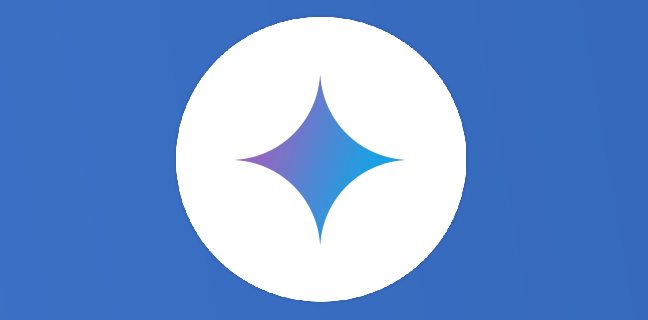Gmail : des astuces essentielles pour libérer de l’espace
Dans le monde numérique d’aujourd’hui, où les communications par email sont omniprésentes, la gestion de l’espace de stockage sur Gmail est très importante. Voici un guide détaillé pour vous aider à libérer de l’espace sur […]
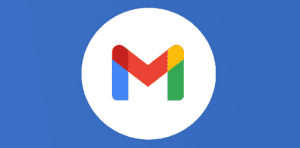
Ce que vous allez découvrir
- Nettoyage des anciens messages dans Gmail
- Élimination des pièces jointes volumineuses
Gmail : des astuces essentielles pour libérer de l’espace

Dans le monde numérique d’aujourd’hui, où les communications par email sont omniprésentes, la gestion de l’espace de stockage sur Gmail est très importante. Voici un guide détaillé pour vous aider à libérer de l’espace sur votre compte en utilisant deux méthodes simples mais efficaces.
Nettoyage des anciens messages dans Gmail
L’un des moyens les plus simples de libérer de l’espace sur votre boîte mail Google est de se débarrasser des anciens messages qui ne sont plus nécessaires. Gmail, reconnu pour sa flexibilité, permet de filtrer facilement ces messages en utilisant des commandes spécifiques dans la barre de recherche.
Utilisation du filtre avancé :
Tapez « older_than: » dans la barre de recherche de Gmail. Cette commande affiche tous les e-mails reçus il y a plus de quatre ans. Vous pouvez adapter cette période en modifiant le chiffre après « older_than: » selon vos besoins. Une fois le résultat affiché, vous pourrez les supprimer.
Sélection et suppression :
Parcourez la liste des messages filtrés. Sélectionnez ceux que vous souhaitez supprimer, puis cliquez sur l’icône de la corbeille pour les effacer définitivement. Cela libère de l’espace instantanément.
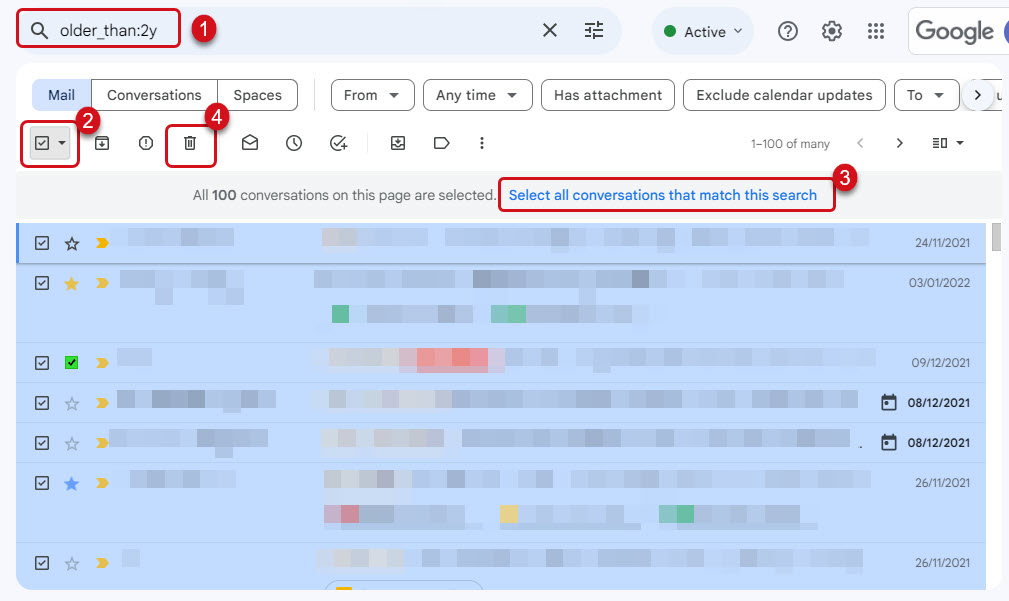
Élimination des pièces jointes volumineuses
Les pièces jointes peuvent occuper une part importante de votre quota de stockage Gmail. Heureusement, Gmail propose une solution pour identifier et supprimer ces messages encombrants.
Stratégie de suppression :
- Utilisez le filtre de pièce jointe : Dans la barre de recherche de Gmail, entrez « has:attachment larger:2M ». Cette commande filtre les messages avec des pièces jointes de plus de 2Mo.
- Ajustez selon vos besoins : Vous pouvez modifier la taille de la pièce jointe dans le filtre, par exemple, « larger:5M » pour rechercher des pièces jointes de plus de 5 Mo.
- Suppression ciblée : Après avoir filtré ces messages, examinez-les et supprimez ceux dont vous n’avez plus besoin.

Vous pouvez aussi utilise les filtres avancées pour des recherches plus connexes.
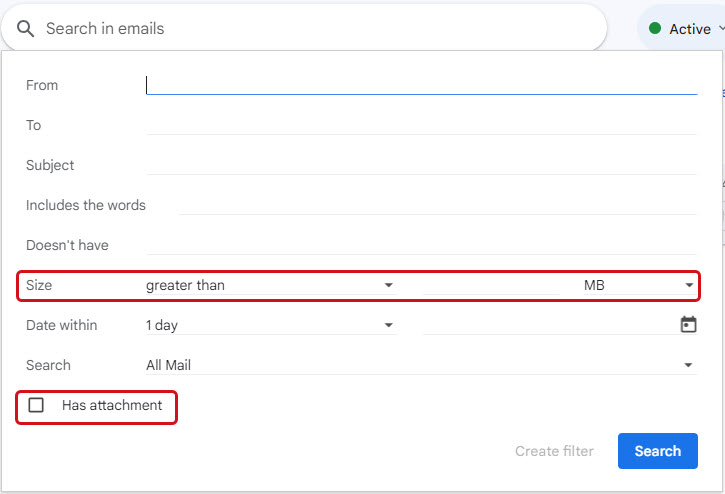
En appliquant ces deux méthodes, vous pouvez considérablement améliorer la gestion de l’espace de stockage de votre compte Gmail. Cette approche vous permet non seulement de conserver l’espace disponible sous le seuil de 15 Go partagé avec Google Drive et Google Photos, mais aussi d’assurer que votre boîte de réception reste organisée et exempte de détritus numériques. Avec ces astuces en main, vous êtes maintenant équipé pour maintenir votre compte Gmail optimisé et fonctionnel.
Par ailleurs, n’oubliez pas de vider votre corbeille de temps en temps pour gagner un peu d’espace !
Besoin d'un peu plus d'aide sur Gmail ?
Des formateurs sont disponibles toute l'année pour vous accompagner et optimiser votre utilisation de Gmail, que ce soit pour votre entreprise ou pour vos besoins personnels !
Découvrir nos formations Gmail
- Articles connexes
- Plus de l'auteur

 Sheets
Sheets  Agenda
Agenda  Forms
Forms  Apps Script
Apps Script  Gmail
Gmail  Chat
Chat  Meet
Meet  Contacts
Contacts  Chrome
Chrome  Sites
Sites  Looker Studio
Looker Studio  Slides
Slides  Docs
Docs  Drive
Drive  AppSheet
AppSheet  Admin Workspace
Admin Workspace 
 Android
Android  Chromebook
Chromebook  Equipements Google
Equipements Google  Google Cloud Platform
Google Cloud Platform  Google Photos
Google Photos  Maps
Maps  Youtube
Youtube